word2010如何对字体的上标和下标进行设置?
发布时间:2016-12-23 来源:查字典编辑
摘要:在用word排版时我们经常需要对字符的上下标进行设置。如化学方程式,离子符号,数学代数式等等。那么word2010如何对字体的上标和下标进行...
在用word排版时我们经常需要对字符的上下标进行设置。如化学方程式,离子符号,数学代数式等等。那么word2010如何对字体的上标和下标进行设置?下面小编就为大家介绍一下,一起来看看吧!
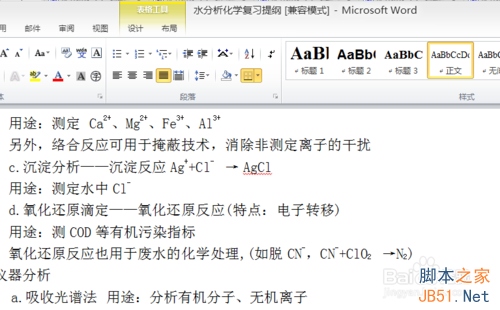
方法一
第一种方法是直接选中所需调节的字符后点击Word2010字体设置进行设置
选中所要设置的字符
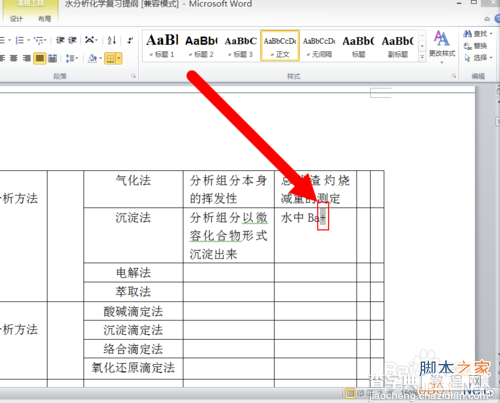
在上方工具栏中, 点击开始选项卡里的字体功能区里的X2(下表)或X2 (上标)进行设置
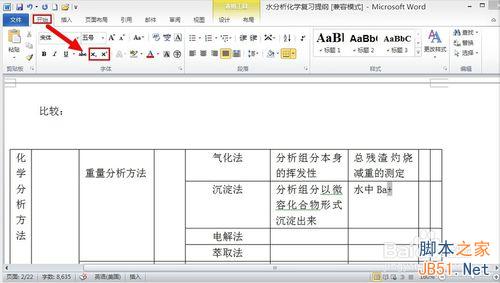
点击之后所选字符便被设置成了上标或下标
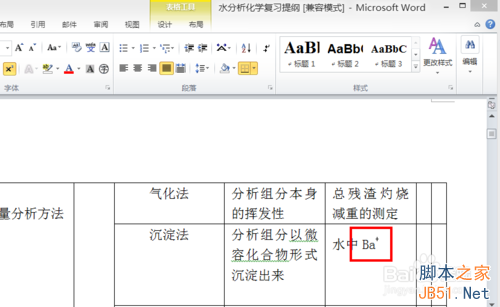
字符设置成功之后,要再点击一下X2(下标)或X2(上标)进行取消上下标选中状态以进行正常输入,否则会继续输入在上表或下表状态
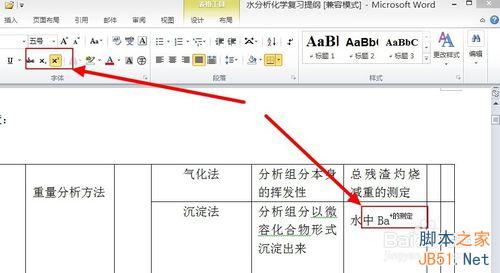
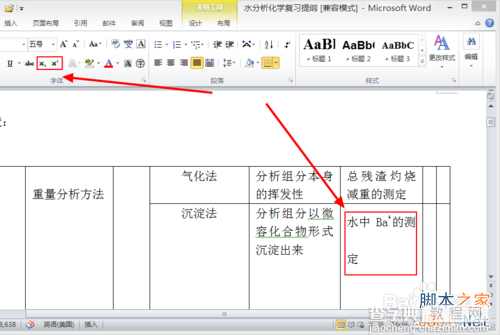
方法二
方法一有些繁琐,对于快速编辑状态下有些耗时,也不是高手所为。
方法二只是用快捷键替代X2(下标)或X2(上标)其它操作不变
快捷键:
”Ctrl + (加号)+“代替X2(下标)
“Ctrl + Shift + (加号)+”代替X2(上标)

以上就是word2010如何对字体的上标和下标进行设置方法介绍,希望能对大家有所帮助!


